UCenter Home 以 UCenter 為多應用交換中心,既可以獨立運作,又可以實現與多個應用掛接,包括 Discuz! 論壇、 SupeV 影片、 ECShop 商店等,使用者在這些各類產品中的動作,都可以以動態的方式傳送到 UCenter Home,讓關注的好友們及時瞭解到自己的行為;同時,自己也可以在 UCenter Home 即可輕鬆理解好友在站內各種系統中的更新資訊。
本教程為大家介紹 UCenter Home(以下簡稱 UCHome) 的安裝方法 (以虛擬主機為例),在安裝 UCHome 之前,請確認在伺服器上已經安裝過 UCenter ,UCenter 的安裝方法請參考:UCenter 1.0.0 圖文安裝教程
注意:您所安裝的 UCHome 程式的字元集版本必須要和已經安裝好的 UCenter 的字元集編碼一致。
一、在 http://www.comsenz.com/downloads 下載 UCenter Home 程式包到本地,如下圖:
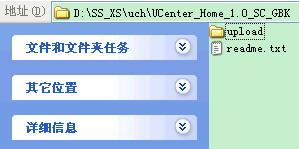
二、上傳 upload 資料夾裡的所有檔案和資料夾到伺服器,如下圖:

注意:UCenter Home 1.0 請使用二進位制的方式上傳檔案;UCenter Home 1.2 版本不需要。
三、修改檔案和目錄屬性,重新命名 config.new.php,方法如下:
1 、使用 FTP 軟體登入您的伺服器,將伺服器上以下目錄、以及該目錄下面所有檔案的屬性設定為 777,win 主機請設定 internet 來賓帳戶可讀寫屬性:
./config.php
./attachment
./data
關於目錄許可權修改可以參考:http://www.discuz.net/viewthread.php?tid=487165
2 、修改 config.new.php 檔名為 config.php,修改方法如下圖:
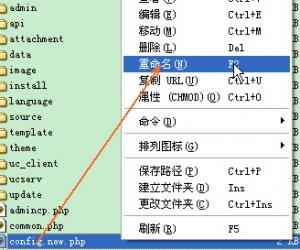
四、開始安裝:
開啟 UCenter ,點選 「應用管理」,如下圖:
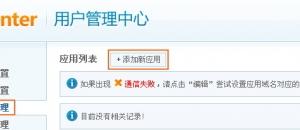
點選上圖的 「新增新應用」,出現如下圖所示的介面:
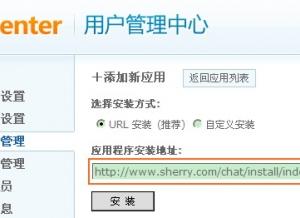
請在上圖中填寫 「應用程式安裝地址」,即 UCHome 的安裝地址,格式為:
http://xxx/install/index.php,xxx 為 UCHome 的域名。填寫完畢,請點選 「安裝」,彈出 UCHome 的安裝介面:
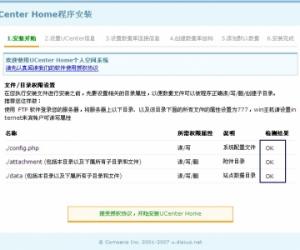
這一步是檢測檔案和目錄的屬性,如果檔案屬性有誤,檢查結果會提示 「失敗」 。如果全部 OK,請點選 「接受授權協議,開始安裝 UCenter Home」,彈出如下介面:
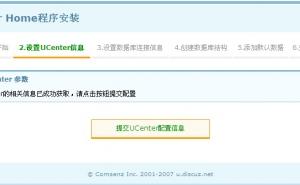
這一步是提交 UCenter 的相關資訊,請點選 「提交 UCenter 配置資訊」,進入下一步:
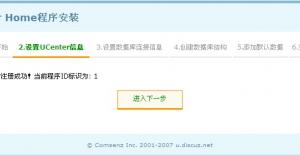
這一步是向 UCenter 註冊,註冊完畢後請點選 「進入下一步」,跳出如下介面,填寫資料庫資訊:
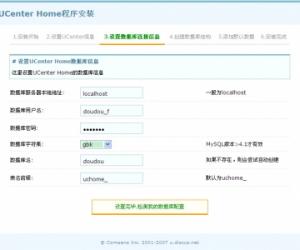
請在此填寫資料庫伺服器地址,資料庫使用者名稱,資料庫密碼,資料庫字元集,資料庫名,表名字首。填寫完畢後,請點選 「設定完畢,檢測我的資料庫配置」 。如果填寫無誤,系統會自動建立資料表,跳轉到如下圖介面:

如上所示,資料表已經全部建立,請點選 「繼續下一步」,轉向 「新增預設資料」,如下圖:
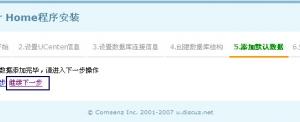
系統預設資料安裝之後,請點選 「繼續下一步」,轉向如下介面:
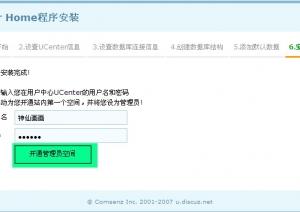
請填寫管理員帳號和密碼,點選 「開通管理員空間」:
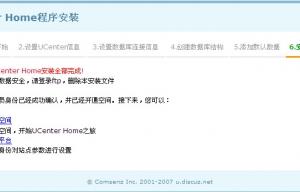
至此 UCHome 已經安裝完畢,點選 「進入我的空間」,可以看到 UCHome 我的空間頁面:
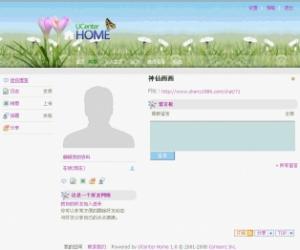
安裝完畢,請務必刪除 UCH 目錄下的 install 資料夾!